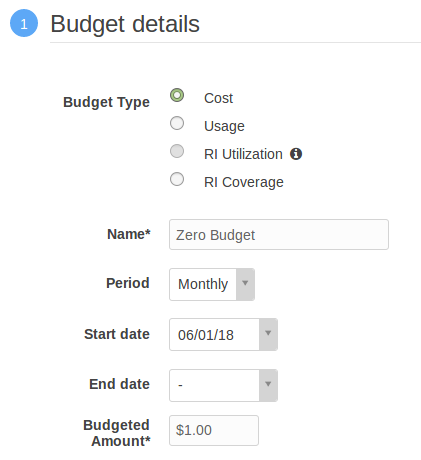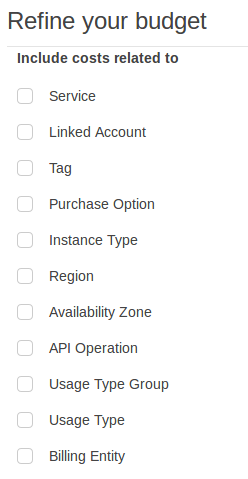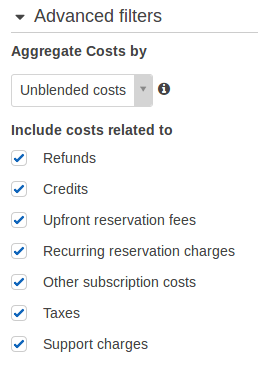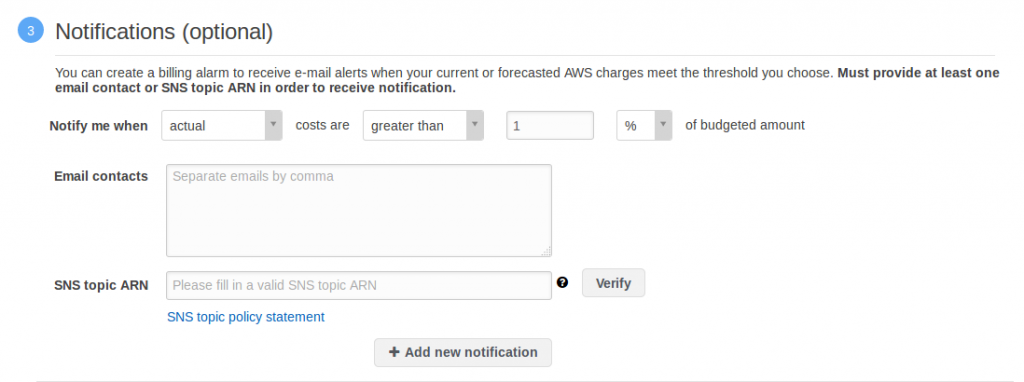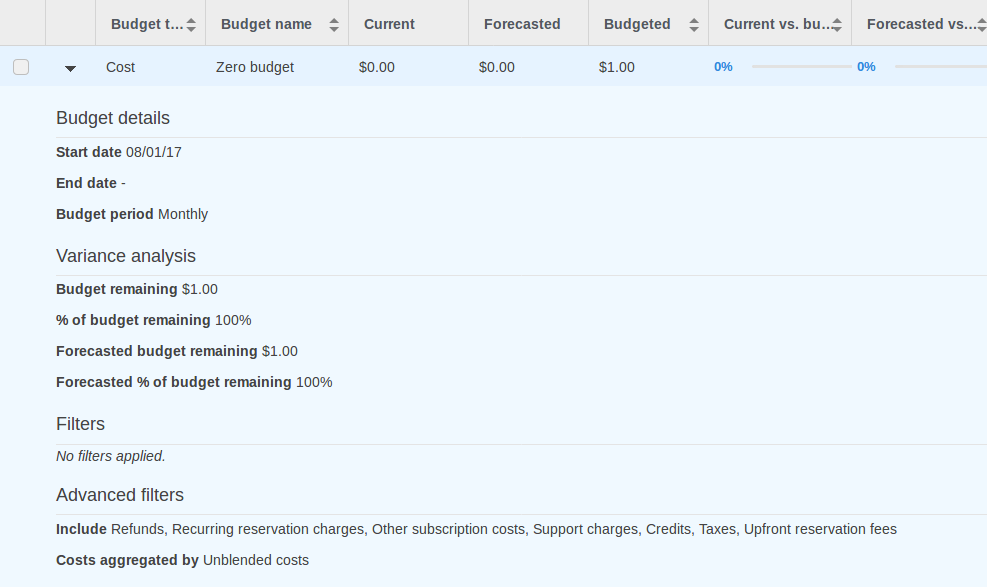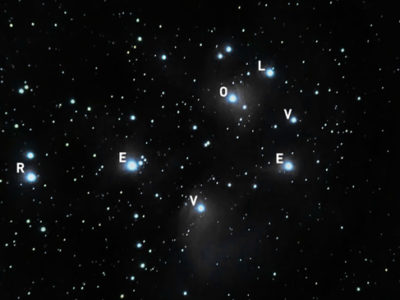Configurer un budget pour être notifié en cas de dépassement de facturation AWS

Suite à une intervention que nous avons faite à l’école 42, beaucoup d’étudiants débutant sur AWS nous ont demandé si ce que nous avions fait sur les comptes de formation en TP allait être facturé si d’aventure ils essayaient de refaire le sujet de TP celui-ci chez eux.
C’est un fait, quand on débute sur AWS avec un compte “personnel”, on a peur de se faire facturer, parce qu’on lui a donné sa carte bleue, et qu’il y a peu ou pas d’alerte en cas de facturation au delà du free tiers lorsqu’on lance des services.
Il se trouve qu’AWS possède déjà une fonctionnalité permettant d’alerter les usages en “free tiers”, cf la doc officielle.
La console de billing
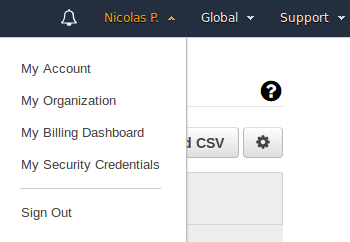 Le premier passage obligé dès que vous aurez créé un compte est la console de billing d’Amazon. Elle se trouve en haut à droite de chaque page, à côté de votre nom.
Le premier passage obligé dès que vous aurez créé un compte est la console de billing d’Amazon. Elle se trouve en haut à droite de chaque page, à côté de votre nom.
Il vous suffit alors de cliquer sur “Preferences”, puis de cocher la case “Receive billing alerts”. Et c’est fini.
Alors, ouais, vous allez me dire que quand même Nicolas il s’est pas foulé sur son tuto, du coup je vais vous montrer autre chose. Vous pouvez aussi essayer la fonctionnalité AWS budget qui vous permet de choisir le montant à partir duquel vous voulez être notifié.
AWS budgets
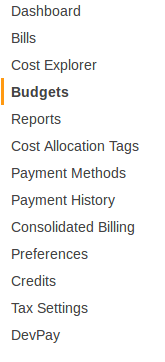 Pour cela, à gauche, vous allez retrouver la fonction “budget” qui vous permet de configurer une ou plusieurs alarmes sur les coûts de votre compte AWS.
Pour cela, à gauche, vous allez retrouver la fonction “budget” qui vous permet de configurer une ou plusieurs alarmes sur les coûts de votre compte AWS.
Ensuite, cliquez sur “Create Budget”, et configurez comme ci-dessous. Si vous lisez cet article à un mois différent, ce n’est pas grave, l’important est que la valeur de “start date” soit le mois en cours. Il n’est pas possible de faire un budget inférieur à 1 dollar, par conséquent, on met 1 dollar.
On passe sur le filtre “Refined budget”, on ne s’en sert pas. Ce filtre permet que le budget cible certains services spécifiques, ici on veut tout.
Vérifiez que dans “Advanced filters” la totalité des cases sont cochées :
Scrollez jusqu’à la fin de la page, et ajoutez une notification (c’est optionnel, mais c’est le plus intéressant pour nous !)
Configurez une notification lorsque le seuil atteint 1 % du budget (c’est à dire dans notre cas, un centime de dollar) et entrez une adresse email dans “Email contacts”.
Nous configurons ici une alerte email, il est possible d’avoir des alertes SMS en passant par le système de notification Amazon (appelé SNS), mais c’est plus compliqué à mettre en place.
Cliquez sur “Create”, et voilà, c’est fini, votre budget est en place (ci-dessous) !
Gardez à l’esprit que le mail ne sera envoyé QU’UNE SEULE FOIS si vous dépassez votre “budget” dans le mois. Vous recevrez un autre email lorsque que le budget sera réinitialisé, c’est à dire le mois suivant (les métriques de budget sont remises à zéro le 1er de chaque mois).
Il est possible, si vous utilisez déjà certains services, de configurer un budget un peu plus élevé, ou alors de créer un second budget qui enverrai un email d’escalade à une autre adresse email si le budget dépasse un autre montant par exemple.